
- •Как оформить заказ поставщику, исходя из наличия товара на складе и количества заказанного товара покупателями?
- •Можно ли сформировать заказы на товары сразу нескольким поставщикам в соответствии с теми товарами, которые ранее у них закупались?
- •Как оформить заказ поставщику, исходя из того, что на складе должен быть определенный запас товара?
- •Как отразить в программе оплату заказа поставщику?
- •Как определить по каким заказам покупателей произошло резервирование товара после оформления поступления товара по заказу?
- •Как оформить возврат товара, если возврат товара производится по нескольким документам реализации?
- •Как оформить возврат товара, если документ реализации не известен или уже удален из информационной базы?
- •Как оформить возврат денежных средств покупателю?
- •Как оформить возврат товара поставщику, если товар был продан покупателю, а покупатель его вернул по причине его плохого качества?
- •Как назначить цены, по которым товар будет продаваться в розницу?
- •Как сформировать розничные цены в том случае, если наценка на разные группы товаров разная?
- •В каком режиме и какие контрольно-кассовые машины (ккм) можно подключать в программе «1 с: Управление торговлей»?
- •Где устанавливается режим работы ккм?
- •Как оформить закрытие кассовой смены?
- •Как оформить розничную продажу в том случае, если в офисе один склад, с которого ведутся и розничные и оптовые продажи?
- •Как отразить оказание услуг при продаже товара в розницу?
- •Как оформить возврат товара покупателем, в том случае, если возврат товара произошел в той же кассовой смене, когда он был продан?
- •Как оформить возврат товара покупателем, если возврат товара произошел в другую кассовую смену?
- •Автоматизация розничной торговли в удаленной торговой точке
- •В какие справочники необходимо занести информацию об удаленной торговой точке?
- •Как оформить поступление товаров в удаленную торговую точку?
- •Как зафиксировать результаты проведения инвентаризации в удаленной торговой точке?
- •Как зафиксировать факт продажи товаров в удаленной торговой точке?
- •Как оформить возврат товаров из удаленной торговой точки?
- •Как определить какие товары были проданы удаленной торговой точкой за определенный период и какую прибыль получила фирма от продажи товаров в торговой точке?
Работа по предварительным заказам покупателей в счет предстоящих поступлений
В программе предусмотрена возможность автоматического резервирования товаров, заказанных покупателями, в момент поступления товаров от поставщика. Для правильного ведения такого учета и для того, чтобы в дальнейшем можно было бы посмотреть реальную прибыль по заказам покупателей, следует выполнять следующие рекомендации:
В договорах с поставщиками и покупателями следует устанавливать вариант ведения взаиморасчетов «По заказам (счетам)».
В договорах с поставщиками и покупателями следует устанавливать флаг «Обособленный учет по заказам покупателей».
Как оформить счет на оплату покупателю, если товара на данный момент нет на складе, но ожидается его поступление у поставщика?
В том случае, если клиент заказывает товар, которого на данный момент нет в наличии в нужном количестве и поставки данного товара должны быть осуществлены позже, то в качестве счета на оплату покупателю оформляется документ «Заказ покупателя» с установленным видом операции «Внешний заказ от покупателя».
Для того чтобы заказанный покупателем товар автоматически разместился в ранее оформленных заказах поставщикам в документе устанавливается флаг «Автоматическое размещение».
При оформлении документа очень важным параметром является «Дата отгрузки» (рис. 115).

Рис. 115.
Дата отгрузки в документе заполняется в поле «Отгрузка». Дата отгрузки заполняется в соответствии с той датой, когда реально товар нужно отгрузить клиенту. Эта дата должна быть больше или равна предполагаемой даты поставки товаров от поставщика. Дата поставки товаров заполняется в документе «Заказ поставщику» (поле «Поступление»).
На основании этих двух дат и производится автоматическое распределение заказов покупателей по заказам поставщиков. Автоматическое распределение производится при нажатии на кнопку «Заполнить и провести» в документе «Заказ покупателя». При этом в графу «Размещение» заносится тот заказ поставщику, по которому распределилась заявка покупателя.
После поступления товара от поставщика (оформление документа «Поступление товаров (купля-продажа)» по документу «Заказ поставщику»), товар автоматически резервируются под данную заявку.
Заявка на поставку может быть распечатана в виде счета на оплату, для этого в документе надо выбрать печатную форму «Счет на оплату».
Рассмотренный ранее вариант резервирования на складе и размещение по заказам можно применять одновременно. Для этого в документе надо установить оба флага - «Автоматическое резервирование» и «Автоматическое размещение». При нажатии на кнопку «Заполнить и провести» товар будет зарезервирован на складе и размещен в заказах поставщиков.
Если товар имеется в наличии на складе и в то же время до момента его отгрузки ожидается поступление от поставщика, то в первую очередь произойдет размещение в заказах поставщиков. Освободившийся таким образом товар можно продать другому покупателю, например, в розничной продаже.
По тем товарам, по которым не заполнена схема размещения, то есть товаров нет на складе, и они не ожидаются к поступлению, необходимо оформить заказ поставщику.
Как оформить заказ поставщику, исходя из наличия товара на складе и количества заказанного товара покупателями?
Заказ поставщику оформляется с помощью документа «Заказ поставщику».
В том случае, если заказ поставщику заполняется по конкретным заказам покупателям, которые заранее известны пользователю, удобно пользоваться автоматическим заполнением с помощью кнопки «Заполнить» в документе. При этом если заказ поставщику заполняется по одному заказу, то надо выбирать пункт меню «Заполнить...», а если по нескольким, то «Добавить...».
Если заказ оформляется для нового поставщика и цены этого поставщика еще не зарегистрированы, то рекомендуется выбрать пункт меню «Заполнить (Добавить) по заказу покупателя».
В том случае, если товар уже поступал от поставщика, и по нему были зарегистрированы цены поставщика, то оформление заказа можно произвести следующим образом.
В документе выбрать контрагента-поставщика, у которого необходимо заказать товар.
Проверить, что в документе указан тот тип цен, в котором зарегистрированы цены поставщика (кнопка «Цены и валюта»).
Нажать на кнопку «Заполнить» и выбрать пункт меню «Заполнить по ценам контрагента».
Табличная часть документа заполнится только теми товарами, по которым ранее были зарегистрированы цены контрагента поставщика. При этом в табличной части документа заполнятся те заказы покупателей, по которым надо зарезервировать товар.
При заполнении заказа поставщику учитываются те заказы покупателей, в которых дата отгрузки больше или равна дате поступления, указанной в заказе поставщику. При этом будут заказаны те товары, для которых в заказе покупателя не заполнена графа «Размещение».
Можно ли сформировать заказы на товары сразу нескольким поставщикам в соответствии с теми товарами, которые ранее у них закупались?
Да можно. Для формирования таких заказов используется механизм свойств. Для товаров в справочнике «Номенклатура» присваивается значение свойства «Основной поставщик». Значение свойства выбирается из справочника «Контрагенты». Свойство «Основной поставщик» является предопределенным и уже имеется в информационной базе. Вам необходимо только по каждому товару ввести это свойство.
Это можно сделать вручную или с помощью групповой обработки справочника номенклатуры («Сервис» - Групповая обработка справочников и документов»). Более подробно об этом написано в Главе 4 «Ввод информации о номенклатурных позициях (товары, услуги, наборы, комплекты)» на стр. 48.
Для автоматического формирования заказов используйте отчет «Анализ заказов» (пункт меню «Отчеты» - «Заказы» - «Анализ заказов»).
В настройках отчета можно произвести отбор по группе товаров, которые необходимо заказать или по произвольному списку товаров.
Можно также отобрать тех покупателей, для которых необходимо заказать товар у поставщика. В качестве показателя в отчете оставьте показатель - «Осталось обеспечить». Этот показатель покажет, сколько товаров необходимо заказать у поставщиков для выполнения уже сформированных заказов покупателей и внутренних заказов. В качестве группировок отчета установите группировку «Номенклатура» (рис. 116).
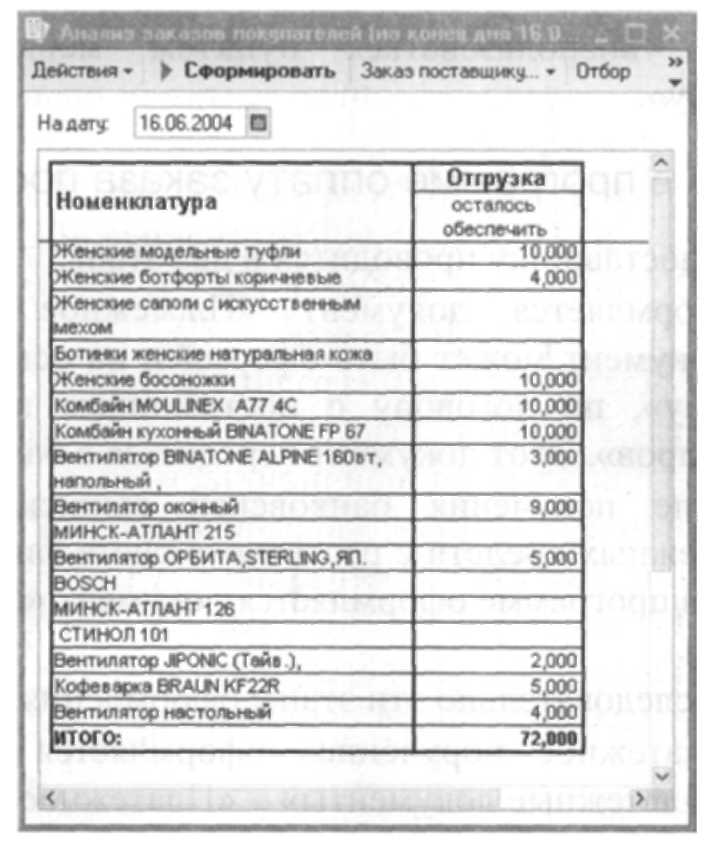
Рис. 116.
Формирование заказов поставщикам производится при нажатии на кнопку «Заказ поставщику» и выбора пункта меню «Сформировать заказы в соответствии со свойством «Основной поставщик». Будут сформированы заказы поставщикам в соответствии с заданным для товаров свойством «Основной поставщик».
